| |
Autodiag Set
This is a new tab. The functionality of the autodiagnostics
continues to expand.
Now, to display any parameter from the diagnostic line on the
desktop, it is not enough just to select the diagnostic mode, as it
was before.
A small hint on how to configure this function is on the picture of
this tab itself
|
|
| |
Вкладка Autodiag Set
А вот это уже новая вкладка. Функционал автодиагностики продолжает
расширяться.
Теперь, чтобы вывести какой-либо параметр из диагностической линии
на рабочий стол, недостаточно лишь выбора режима диагностики, как
это было ранее.
Небольшая подсказка по настройке этой функции есть на картинке
непосредственно этой вкладки
|
|
| |
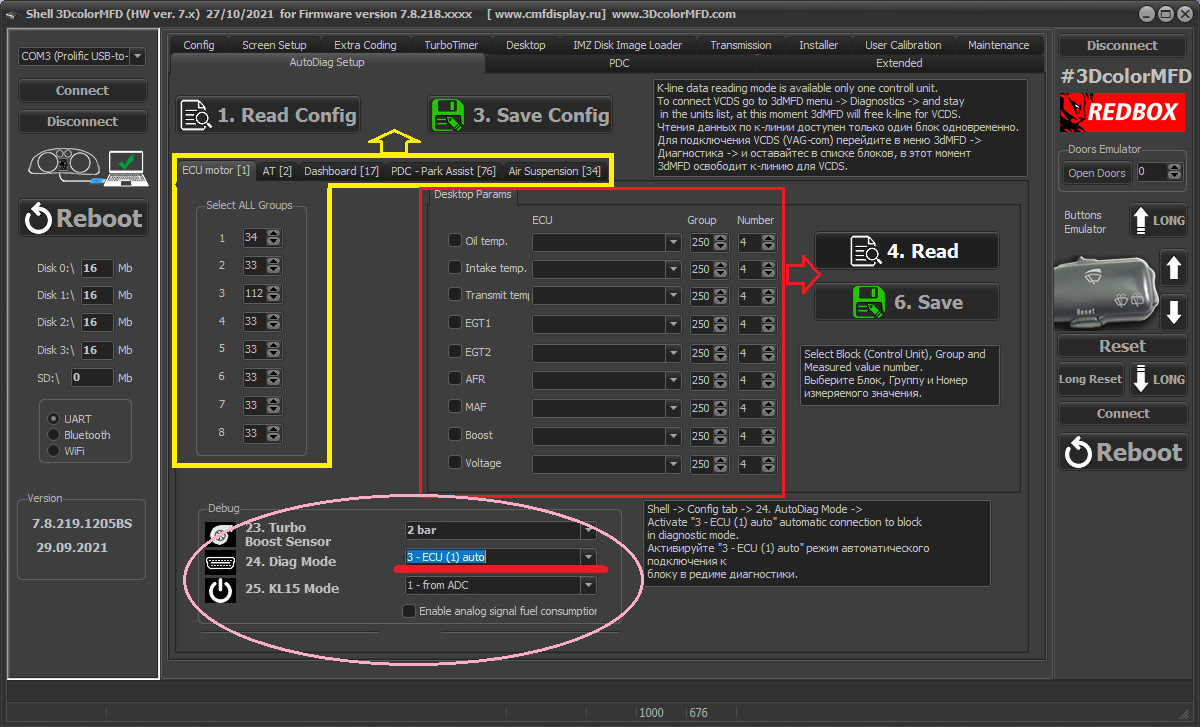 |
|
| |
There are 5 blocks available for configuration as a source of
diagnostic data, you can configure all of them, and use them in turn
- as needed.
Perhaps we will add the function of alternate "diagnostics" blocks
in automatic mode.
So how to use the autodiagnosis now:
First, determine via wag-com, or built-in display diagnostics, the
groups and parameters that you need to monitor. Their number (groups)
should not be more than 8 for each block. Then choose the required
block and specify the groups of interest (in what order you specify
them, and in that order they will be read). For example, if you need
groups 2 and 6, it is recommended to alternate them:
2-6-2-6-2-6-2-6.
Do not forget to save the configuration! The buttons Read and Save
on the top work with the block groups' settings. The buttons Read
and Save on the right control the desktop parameters (Desktop params)
directly.
After the group numbers have been loaded, it is necessary to tick
the parameter, select the block (ECU), specify the group number and
the number of the parameter from which to pull data. For example,
for the ATF temperature on the 5hp19 box you need to do the
following |
|
| |
Для настройки в качестве источника диагностических данных доступно 5
блоков, вы можете настроить их все, а пользоваться по очереди — по
мере необходимости.
Возможно, добавим функцию поочередной "диагностики" блоков в
автоматическом режиме.
Значит как сейчас пользоваться автодиагностикой:
сначала определите через ваг-ком, или встроенную диагностику
дисплея, группы и параметры, которые вам нужно контролировать. Их
количество (групп) не должно быть больше 8 для каждого блока. Дальше
выбираем нужный блок и указываем интересующие группы (в каком
порядке их укажите, в той последовательности они и будут читаться).
Например, если нужны группы 2 и 6, то рекомендовано их чередовать:
2-6-2-6-2-6-2-6.
Не забываем сохранять конфигурацию! Верхние кнопки Read и Save
работают с настройками групп блоков, а кнопки Read и Save справа
управляют непосредственно параметрами рабочего стола (Desktop params).
После того, как загрузили номера групп, необходимо напротив
параметра поставить галочку, выбрать блок (ECU), указать номер
группы и номер параметра, откуда тащить данные. Например, для
температуры ATF на коробке 5hp19 нужно сделать так |
|
| |
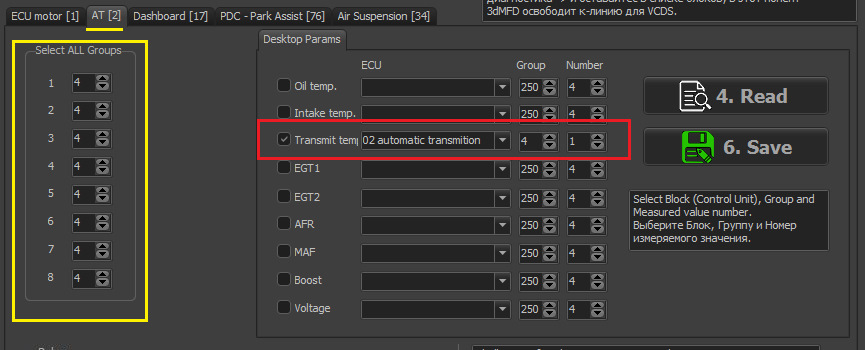
|
|
| |
Group number 4, parameter 1
Accordingly, this parameter must be placed on the desktop.
It is worth noting that if the source of the parameter is selected
diagnostic channel, it will not be calculated in any other way. This
applies, first of all, to the Boost.
There is a nuance: after you upgrade from the old firmware to the
new one with already revised autodiagnostics, you need to re-save
the Desktop Params settings with unchecked checkboxes.
Next, for the parameter to still work through the diagnostic
channel, you must also enable the autodiagnostics. But there is no
need to enable "permanently" the autodiagnostics of any particular
unit through the config. Now you can change these modes through the
display menu
|
|
| |
Номер группы 4, параметр 1
Соответственно, этот параметр должен быть размещен на
рабочем столе.
Стоит отметить, что, если источником параметра выбран
диагностический канал, то никаким другим образом он уже
высчитываться не будет. Это в первую очередь касается Буста.
Тут есть нюанс: после обновления со старой прошивки на
новую, где уже переработана автодиагностика, нужно
пересохранить настройки Desktop Params со снятыми галочками.
Далее, чтобы параметр все же работал по диагностическому
каналу, нужно также включить автодиагностику. Но уже нет
необходимости включать "на постоянку" автодиагностику
какого-то конкретного блока через конфиг. Теперь эти режимы
можно менять через меню дисплея |
|
| |
The auto-diagnosis menu is located in the settings
|
|
| |
меню автодиагностики расположено в настройках
|
|
| |
any block is selectable here at any time
That's why I mentioned that you can set up several blocks at once
and switch between them as needed/interested.
|
|
| |
здесь выбирается любой блок в любой момент времени
поэтому я и упомянул то, что можно настроить сразу несколько блоков
и переключаться между ними по мере необходимости/заинтересованности.
|
|
| |
автор статьи cooller01 Денис |
|
|